Waarom Razer Synapse niet opent - Hoe op te lossen?
Bijgewerkt Januari 2023: Krijg geen foutmeldingen meer en vertraag je systeem met onze optimalisatietool. Haal het nu op - > deze link
- Download en installeer de reparatietool hier.
- Laat het uw computer scannen.
- De tool zal dan repareer je computer.
Razer Synapse is uniforme configuratiesoftware waarmee je macro's kunt toewijzen of opnieuw kunt koppelen aan een van de Razer-randapparatuur.Hiermee kan de gebruiker instellingen instellen en aanpassen met betrekking tot randapparatuur zoals Razer-toetsenbord en -muis.De laatste tijd, volgens sommige gebruikers, bevriest Razer Synapse tijdens het openen of zal het niet openen vanwege een andere kwestie.De reden erachter is echter nog onbekend.
De gebruikers die het probleem 'Razer Synapse Won't Open' hebben ervaren, zijn nu op zoek naar manieren en methoden om het probleem op te lossen.Hoewel de reden achter dit gebeuren nog niet is gevonden, zijn er veel mogelijke oplossingen beschikbaar die men kan proberen.Even kijken.
Oplossingen voor het probleem 'Razer Synapse gaat niet open'
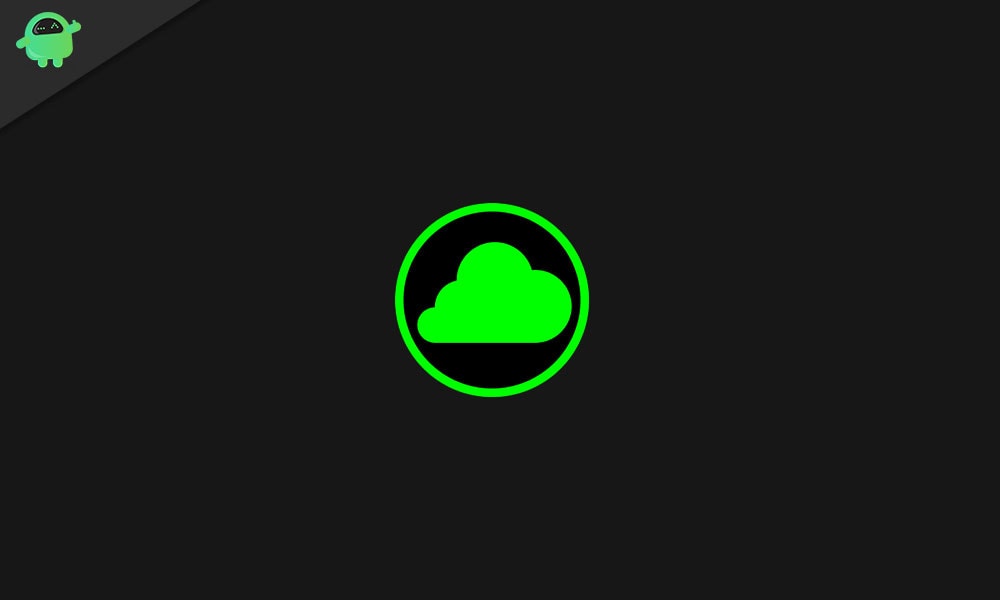
FIX 1: Installeer het Razer-apparaat en de Razer Synapse-stuurprogramma's opnieuw:
Wanneer Razer Synapse niet opent op uw apparaat, kan een van de meest voorkomende redenen een problematisch Razer-apparaatstuurprogramma zijn.Daarom raden we aan beide opnieuw te installeren om het probleem 'Razer Synapse Won't Open' op te lossen.Om dit te doen,
Belangrijke opmerkingen:
U kunt nu pc-problemen voorkomen door dit hulpmiddel te gebruiken, zoals bescherming tegen bestandsverlies en malware. Bovendien is het een geweldige manier om uw computer te optimaliseren voor maximale prestaties. Het programma herstelt veelvoorkomende fouten die kunnen optreden op Windows-systemen met gemak - geen noodzaak voor uren van troubleshooting wanneer u de perfecte oplossing binnen handbereik hebt:
- Stap 1: Downloaden PC Reparatie & Optimalisatie Tool (Windows 11, 10, 8, 7, XP, Vista - Microsoft Gold Certified).
- Stap 2: Klik op "Start Scan" om problemen in het Windows register op te sporen die PC problemen zouden kunnen veroorzaken.
- Stap 3: Klik op "Repair All" om alle problemen op te lossen.
- Ga eerst naar de zoekbalk op het bureaublad, typ Apparaatbeheer en selecteer het eerste relevante zoekresultaat.
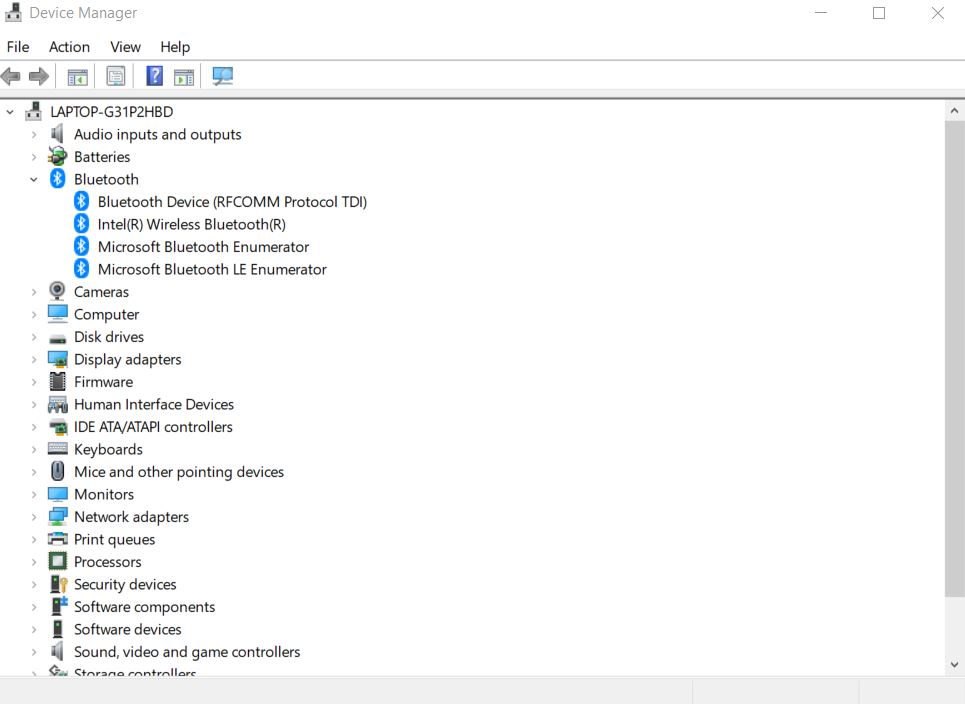
- Vouw in het venster Apparaatbeheer Muizen en andere aanwijsapparaten, Toetsenborden en Human Interface Devices uit door erop te dubbelklikken.
- Klik nu vanuit de uitgebreide opties met de rechtermuisknop op alle Razer-apparaten en selecteer de optie Apparaat verwijderen.
- Selecteer in het volgende pop-upvenster de optie De stuurprogrammasoftware voor dit apparaat verwijderen en klik vervolgens op de knop Verwijderen om uw selectie te bevestigen.
- Koppel nu alle scheerapparaten een paar minuten los en start vervolgens uw systeem opnieuw op.
- Nadat Windows correct opnieuw is opgestart, sluit u alle scheerapparaten aan en Windows zal de stuurprogramma's automatisch opnieuw installeren.
- Voor het opnieuw installeren van Razer Synapse, bezoek hun officiële website en installeer vervolgens Razer Synapse opnieuw met de installatiewizard.
Lees ook
Hoe Razer Synapse werkt niet probleem op te lossen
FIX 2: Razer-processen sluiten:
Soms zorgen de Razer-processen ervoor dat Razer Synapse niet in uw apparaat wordt geopend.Daarom kan het in dit geval helpen om de Razer-processen te sluiten voordat Razer Synapse 3.0 wordt geopend.Om dit te doen,
- Ga eerst naar de zoekbalk op het bureaublad, typ Taakbeheer en selecteer het relevante zoekresultaat.
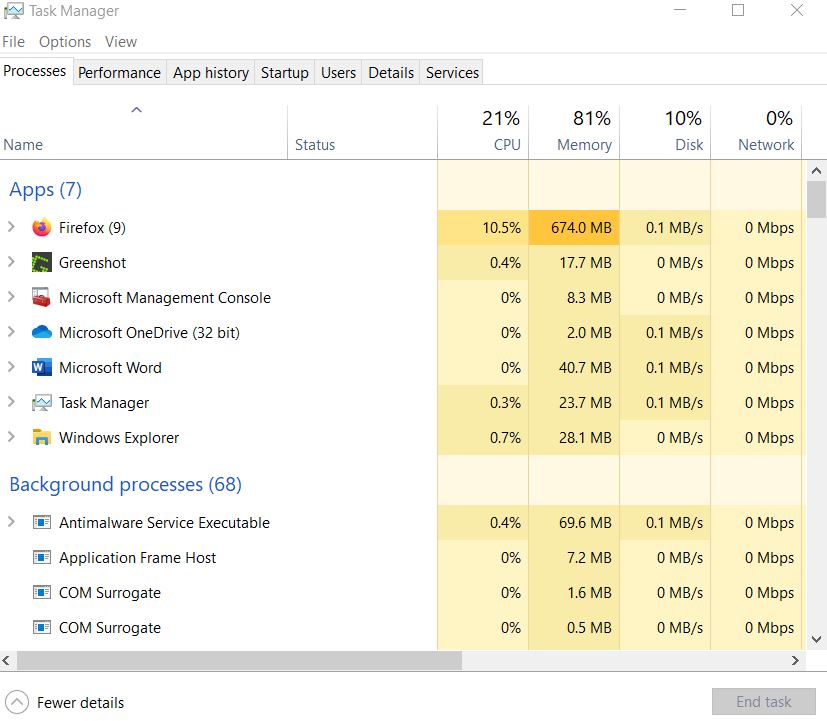
- Ga in het venster Taakbeheer naar Achtergrondprocessen en selecteer eventuele Razer-processen.
- Klik nu op Taak beëindigen om ze te sluiten.
- Sluit ten slotte het venster Taakbeheer en voer Razer Synapse uit als beheerder.
- De Razer Synapse wil niet openen probleem is inmiddels opgelost.
FIX 3: Installeer de nieuwste Windows-update:
Gebruikers die de laatste Windows-updates hadden gemist, hebben waarschijnlijk ook last van het probleem 'Razer Synapse kan niet openen'.Daarom wordt het aanbevolen om de nieuwste Windows-update hier te controleren en te installeren.Om dit te doen,
- Ga naar de zoekbalk op het bureaublad, typ Windows Update en selecteer het relevante zoekresultaat.

- Klik in het volgende venster op het vinkje voor het update-tabblad en wacht op het scanproces.Als er een openstaande update beschikbaar is, zal deze atomair doorgaan met het proces.
- Als u klaar bent, start u uw systeem opnieuw op en controleert u of Razer Synapse nu snel wordt geopend of niet.
FIX 4: Installeer het nieuwste Microsoft .NET Framework:
Het probleem 'Razer Synapse wordt niet geopend' kan ook optreden als op uw systeem geen .NET Framework is geïnstalleerd.En als .NET Framework al is geïnstalleerd, moet u mogelijk de nieuwste versie voor Synapse 3.0 downloaden.
Als u .NET Framework wilt downloaden of wilt upgraden naar de nieuwste versie, gaat u naar https://dotnet.microsoft.com/download/dotnet-framework/net472 en begint u met het proces.Open later het installatieprogramma en voeg het zojuist gedownloade .NET Framework toe aan Windows.
FIX 5: Installeer Razer Surround niet met Synapse:
Het probleem met de Razer Synapse kan niet worden geopend, maar kan relatief worden veroorzaakt door een deel van het probleem met de Razer Surround-module.Daarom kan het uitschakelen van de module helpen om het genoemde probleem op te lossen.
- Terwijl u Synapse verbindt met internet, annuleert u de pop-up voor de functie-update.
- Klik op de meldingsprompt van Razer Surround die verschijnt na de pop-up en klik vervolgens op Annuleren om de installatie te stoppen.
- Daarna kunt u Synapse bijwerken en vervolgens Windows opnieuw opstarten.
Als Razer Synapse al is geïnstalleerd, kunt u het ook via de volgende stappen verwijderen:
- Open het dialoogvenster Uitvoeren door helemaal op WINDOWS + R te klikken.
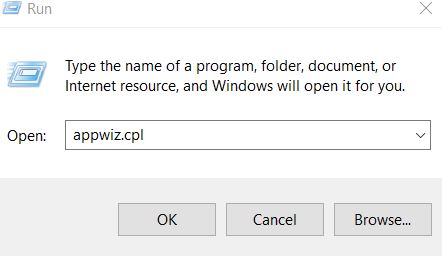
- Typ "appwiz.cpl" in het lege tekstvak en klik vervolgens op OK.Het opent het venster Programma's en onderdelen.
- Zoek hier Razer surround, klik er met de rechtermuisknop op en selecteer Installatie ongedaan maken om het te verwijderen.
Opmerking: als u Synapse opnieuw hebt geïnstalleerd zoals vermeld in FIX 1, kunt u overwegen de installatie van de Razer Surround te annuleren terwijl u zich aanmeldt bij uw Razer-account.
FIX 6: Schakel Windows Defender Firewall of antivirussoftware van derden uit:
Het probleem met de Razer Synapse Won't open kan ook optreden als gevolg van een Windows Defender-firewall of antivirussoftware van derden.Overweeg daarom om ze tijdelijk uit te schakelen en controleer of dit helpt.Om dit te doen,
- Open het RUN-dialoogvenster door helemaal op WINDOWS + R te drukken
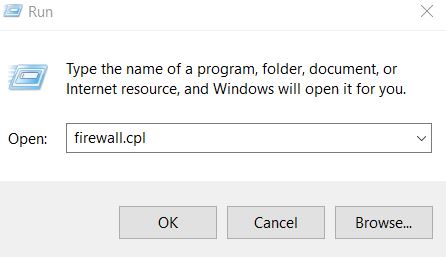
- Typ 'firewall.cpl' in het lege tekstvak en klik op OK. Het zal de Windows Defender-firewall openen.

- Zoek en klik nu in het linkerdeelvenster op de optie Windows Defender Firewall in- of uitschakelen.
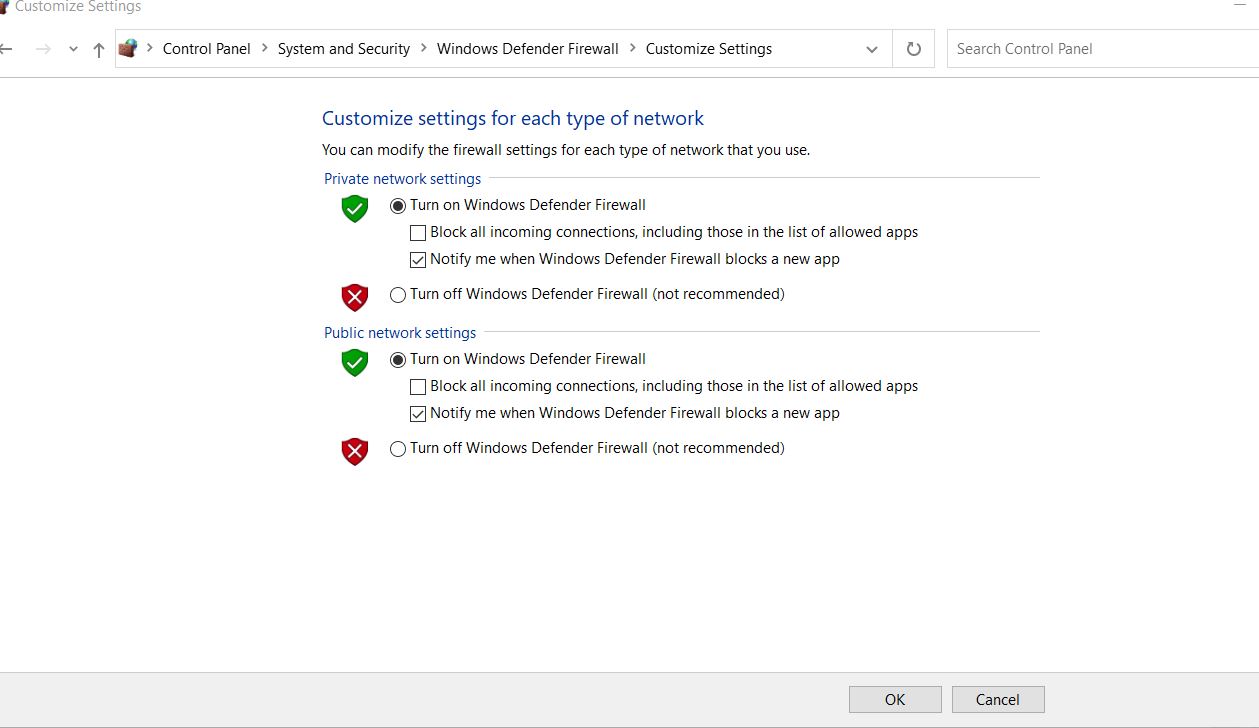
- Klik in het volgende scherm op beide ronde knoppen vóór Windows Defender Firewall uitschakelen en klik op OK.
- Om de antivirussoftware van derden uit te schakelen, gaat u naar het contextmenu van het systeemvakpictogram en selecteert u uitschakelen.
Dit waren alle mogelijke oplossingen die de gebruikers zouden helpen als Razer Synapse niet in uw systeem wordt geopend.Als geen van de bovengenoemde oplossingen voor u heeft gewerkt, raden we u in deze situatie aan contact op te nemen met het Razer-ondersteuningsteam.
Zorg er bovendien voor dat u in de laatste oplossing, terwijl u de antivirussoftware van derden uitschakelt, deze tijdelijk uitvoert.Antivirusprogramma's en -software zijn cruciaal voor de veiligheid van uw systeem en daarom is het raadzaam ze altijd in de ingeschakelde modus te houden.Als je vragen of feedback hebt, schrijf dan de opmerking in het onderstaande opmerkingenveld.

